Отладка в Eclipse
Настройка отладчика в Eclipse IDE и руководство по использованию.
Для отладки нужно выполнить подключение платы к usb порту устройства. Далее необходимо включить питание и подать частоту.
В некоторых случаях отладка может не работать из-за системы выделения прав на устройстве. В этом случае следует запустить Eclipse через терминал с дополнительными правами с помощью команды sudo ./eclipse
После сборки проекта можно записать программу в микроконтроллер и начать отладку. Для этого следует нажать ПКМ на проекте и в контекстном меню выбрать:
Debug As → Debug Configurations…
Создать новую конфигурацию путём двойного нажатия на «5400TP105-003 Debug» и нажать «Debug».
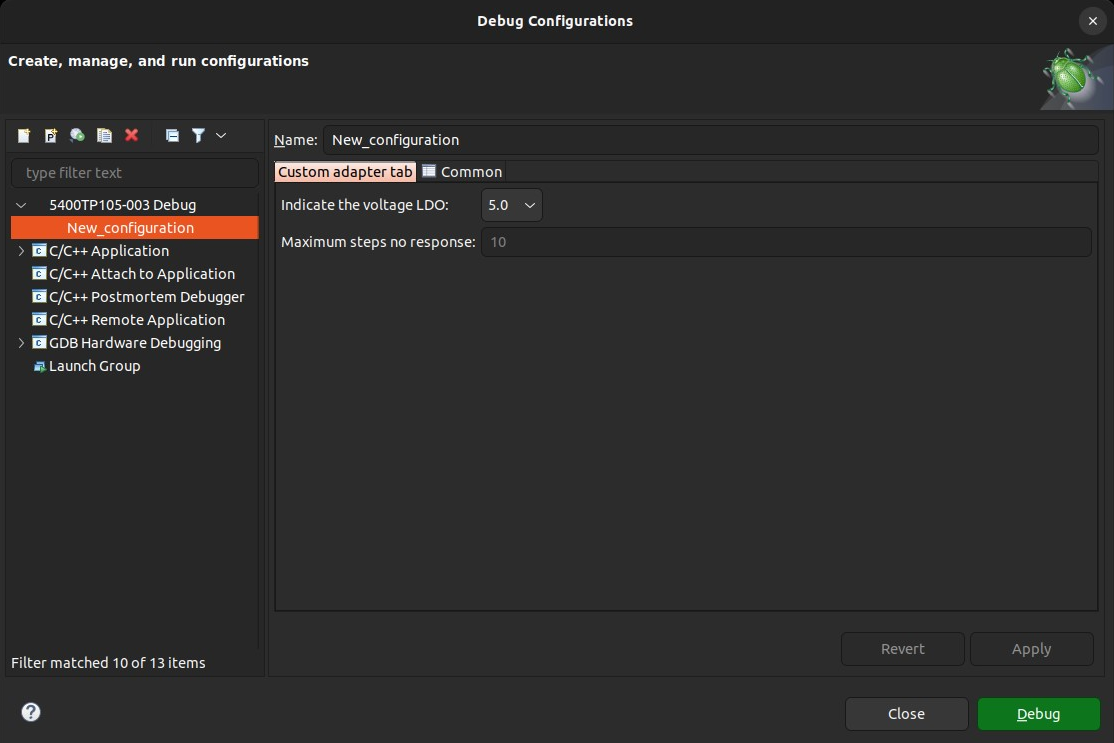
После нажатия кнопки «Debug» будет произведено программирование микросхемы в «SOFT» режим, и она будет переведена в режим отладки.
При возникновении ошибок следует проверить и переподключить плату.
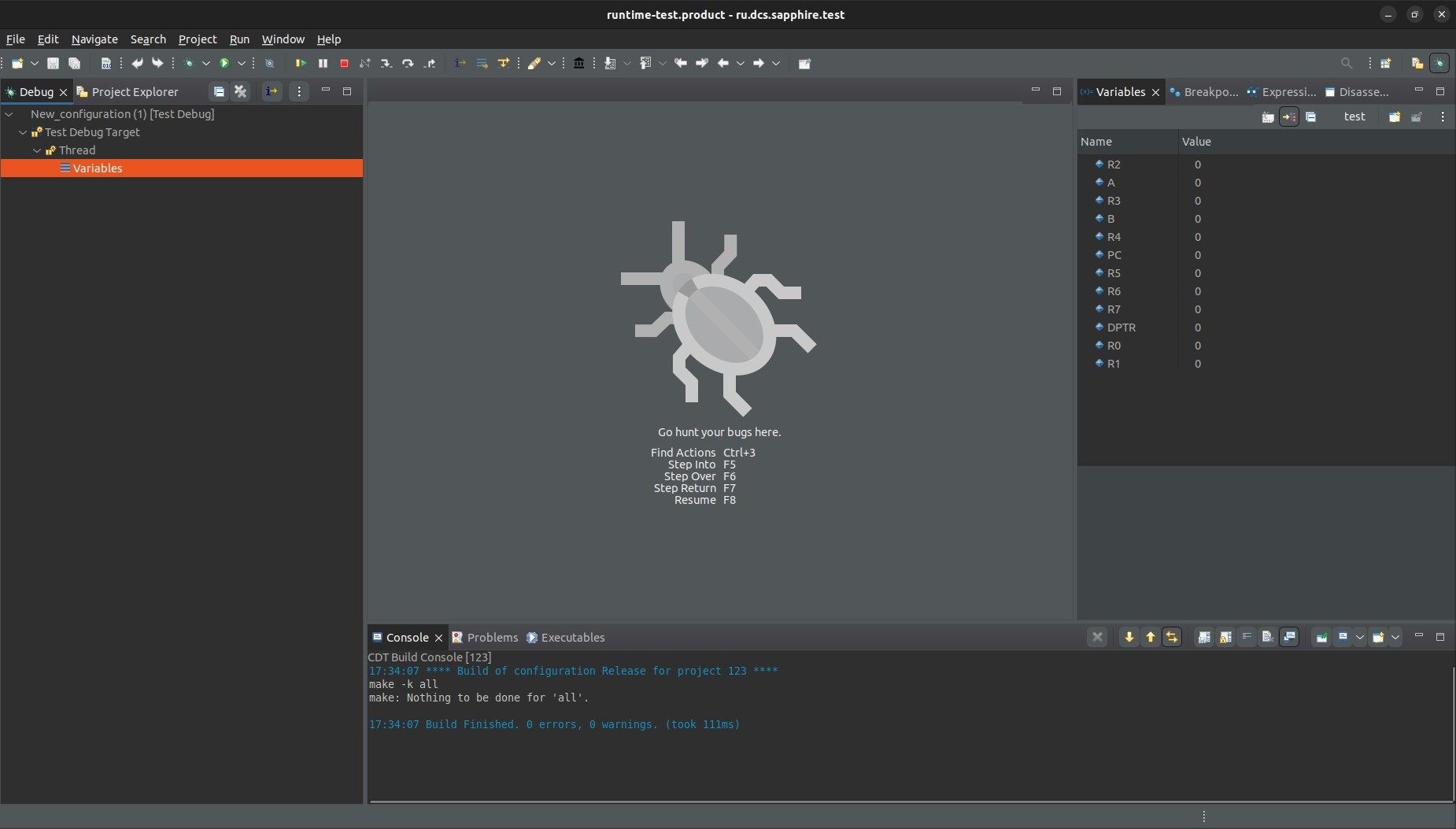
Справа можно увидеть 4 окна:
- Variables: информация об основных переменных и регистрах;
- Breakpoints: информация об установленных точках останова;
- Expressions: окно с возможностью слежения за выбранными переменными;
- Disassembler: окно дизассемблирования.
На панели инструментов есть 3 основных кнопки:
- Resume — запуск работы программы;
- Suspend — приостановка работы программы;
- Terminate — завершение работы программы.
При первой загрузке в память выполняется команда Reset для обнуления записанной программы и установки PC в начало.
Точки останова можно добавить с помощью двойного нажатия левой кнопкой мыши в файле с программой.
Для микроконтроллера 5400ТР105-003 доступны только 4 одновременно установленных точки останова.